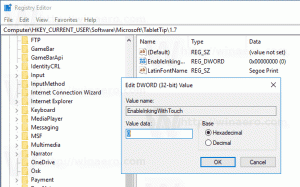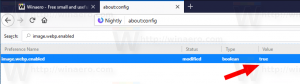Ako zobraziť ďalšie podrobnosti o odkazoch v systéme Windows 8.1, Windows 8 a Windows 7
Skratky súborov sú vo Windowse od Windowsu 95. V prípade, že neviete, čo sú skratky, sú to len odkazy na iný súbor alebo priečinok v súborovom systéme vášho pevného disku alebo na nejaký systémový objekt. Objekt, na ktorý odkazujú, sa nazýva cieľ. Súbory odkazov majú príponu .LNK ale je vždy skrytý shell Explorer pomocou 'NeverShowExt' hodnotu registra. Súbory odkazov možno umiestniť kdekoľvek – na pracovnú plochu alebo pripnúť na panel úloh alebo rýchle spustenie, ale väčšina odkazov sa nachádza v priečinku ponuky Štart. Dnes uvidíme, ako môžeme zapnúť zobrazenie ďalších podrobností o týchto skratkách, ktoré skrýva shell Prieskumníka.
Reklama
V systémoch Windows 8.1 a Windows 8, aj keď obrazovka Štart nahradila ponuku Štart, dlaždice, ktoré vidíte na domovskej obrazovke, sú všetky skratky. Skratky sú uložené v dvoch priečinkoch ponuky Štart, jeden v %AppData%\Microsoft\Windows\Start Menu\Programs, kde sú uložené skratky jedinečné pre každý používateľský účet a druhý v %ProgramData%\Microsoft\Windows\Start Menu\Programs, ktorý je spoločný pre všetkých používateľov účtov. Najlepší spôsob, ako identifikovať skratku, je jednoducho sledovať jej ikonu a nájsť malú prekrývajúcu šípku. Ak položka nie je skratka, nebude mať prekrývajúcu šípku.
Túto prekrývajúcu ikonu šípky môžete tiež jednoducho zmeniť alebo odstrániť pomocou Winaero Shortcut Arrow Editor.Keď ukážete na skratku, zobrazí sa popis (známy aj ako informačný tip), ktorý zobrazuje vlastnosť komentára. Komentár a ďalšie súvisiace vlastnosti sú zvyčajne uložené v súborovom systéme alebo v súbore skratky (ako napr cieľový príkazový riadok, klávesová skratka, typ cieľa, ikona, informácie o tom, či spustiť skratku ako správca a ďalšie informácie). To všetko sú celkom užitočné informácie.

Počnúc systémom Windows 7 niektoré skratky ukladajú aj vlastnosť AppUserModelID. ID modelov používateľov aplikácií, alebo jednoducho AppID, môžu byť priamo použité na spustenie ich príslušných cieľových aplikácií. Skratky s vlastnosťou AppUserModelID používajú na spustenie aj niektoré programy pre stolné počítače a všetky moderné aplikácie systému Windows 8. V skutočnosti sme vám predtým ukázali, ako spustiť modernú aplikáciu z pracovnej plochy pomocou AppID bez prechodu na úvodnú obrazovku Metro. AppID sú teda ďalšou vlastnosťou uloženou v súbore skratky.

Počnúc systémom Windows 95 môžete kliknúť pravým tlačidlom myši na objekt a zobraziť jeho vlastnosti alebo umiestniť kurzor myši na položku a zobraziť vlastnosti v popise. Vo Windows 2000 a XP ste mohli vidieť Vlastnosti aj v zobrazeniach Podrobnosti a Dlaždice v Prieskumníkovi Windows. V systéme Windows Vista spoločnosť Microsoft rozšírila systém čítania a zapisovania vlastností z prostredia Prieskumníka a pridala rôzne nové spôsoby zobrazenia týchto vlastností. V systéme Windows Vista a novších sa tieto vlastnosti zobrazujú na iných miestach používateľského rozhrania systému Windows, napr ako tabla podrobností prieskumníka, v zobrazeniach obsahu Prieskumníka, vo výzvach na operácie so súbormi a konflikty pri kopírovaní výzvy. Sú tiež zobrazené na karte Podrobnosti, ktorá je novinkou v systéme Windows Vista.
Tieto vlastnosti, ako je uvedené vyššie, môžu súvisieť so súborovým systémom alebo s niektorými metaúdajmi uloženými v samotnom súbore. Na čítanie vlastností uložených v súbore sa Windows dodáva s niekoľkými obslužnými programami vlastností, akýmsi rozšírením prostredia Prieskumníka, ktoré je vo Windowse nové. Manipulátory vlastností sa dodávajú so systémom Windows pre dokumenty, obrázky, hudbu, video súbory, ako aj pre skratky, EXE, písma, obľúbené adresy URL, súbory MSI (Windows Installer) a e-mailové správy. Podrobnosti, ktoré sme spomenuli vyššie o skratkách, sú všetky uložené v súbore skratiek (.LNK).
Teraz, keď skratky ukladajú toľko informácií, nebolo by pekné, keby tieto vlastnosti, ako napríklad cieľ príkazový riadok, umiestnenie, kde je skratka uložená, a AppID boli tiež zobrazené v ponuke Štart a Prieskumník? Napriek tomu, že v skratke je uložených veľa užitočných vlastností, Windows zobrazuje komentár iba v popise, čo je funkcia, ktorá bola zavedená v systéme Windows 2000 a odvtedy sa nezmenila. Dobrou správou je, že register systému Windows umožňuje plne prispôsobiť, ktoré vlastnosti sa kde zobrazia. Takže s trochou vylepšenia registra môžete vidieť oveľa viac vlastností o súboroch, ktoré majú nainštalované obslužné programy vlastností.
Keďže sa zaoberáme zobrazovaním ďalších vlastností súvisiacich so skratkami, kľúč databázy Registry s vlastnosťami skratiek, ktoré vykonáva prostredie Prieskumníka, je:
HKEY_CLASSES_ROOT\lnkfile
Winaero pripravilo súbor databázy Registry pripravený na použitie, ktorý automaticky pridáva ďalšie vlastnosti, ktoré sa zobrazia pri tomto kľúči databázy Registry. Stiahnite si nižšie uvedený súbor ZIP obsahujúci REG a dvojitým kliknutím ho zlúčte. Teraz sú vaše skratky v ponuke Štart v systémoch Windows 8.1/8 a Windows 7, ako aj skratky z Quick Spustenie zobrazí v popisoch okrem komentára ďalšie podrobnosti, ako napríklad cieľ odkazu a priečinok cesta. Ak skratka obsahuje AppID, zobrazí sa aj v systéme Windows 8. Tieto ďalšie vlastnosti skratiek budete môcť vidieť aj na paneli Podrobnosti prieskumníka a na karte Podrobnosti v úplných vlastnostiach.


Ak použijete náhradu ponuky Štart ako napr Klasický Shell v systéme Windows 8.1/8 môžete tieto podrobné popisy zobraziť aj v týchto systémoch, keď umiestnite kurzor myši na položku. Celkom fajn, čo? :) V prípade potreby môžete skopírovať AppID pre skratku modernej aplikácie z karty Podrobnosti v úplných vlastnostiach.
Stiahnite si súbor .REG pripravený na použitie a zobrazte ďalšie podrobnosti o skratkách systému Windows (.LNK)